修正:GeForceExperienceが共有を開くことができない
NVidiaグラフィックカードを使用している場合は、システムにGeForceExperienceアプリケーションがインストールされます。 GeForce Experienceアプリケーションを使用すると、NVIDIAに関連するさまざまな機能を利用でき、ドライバーを最新の状態に保つことができます。ただし、一部のユーザーは、GeForceの共有機能を使用するときに問題が発生しています。 「GeForceExperienceは共有を開くことができませんでした」というエラーメッセージが表示されます。 」GeForceExperienceアプリケーションから「共有」をクリックするたびに。これは、設定から共有機能をオンにした場合でも発生します。一部のユーザーは、設定から共有機能が無効になっていることに気付きましたが、「それは機能しませんでした。システムを再起動してみてください」というエラーメッセージが表示されたため、これをオンにしても効果がありませんでした。つまり、肝心なのは、GeForceExperienceShare機能を使用できなくなるということです。
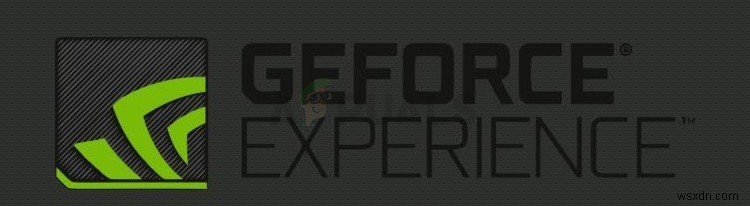
GeForce Experienceが共有を開くことができない問題の原因は何ですか?
この問題を引き起こす可能性のあるものはたくさんあります。
- アンチウイルス: ウイルス対策アプリケーションは、アプリケーションの起動を妨げる可能性があり、それがここで起こっていることかもしれません。 GeForce Experienceを初めて使用する場合は、アンチウイルスが共有機能をブロックしている可能性が高くなります。
- 実行ファイルの設定: この問題は、バグによっても発生する可能性があります。メインの実行可能ファイルで[管理者として実行]オプションが有効になっている場合、共有機能を使用することはできません。このオプションは通常デフォルトでオンになっているため、設定を変更しなくても実行できます。これに対する通常の解決策は、単にそのオプションをオフにすることです。
- 破損または互換性のないインストール: NVidiaからの新しいアップデートの後にこの問題が発生し始めた場合は、アップデートまたはインストールに問題がある可能性があります。新しいアップデートが正しくインストールされない場合があります。これは、いくつかの非互換性の問題(以前のドライバー)または破損したファイルが原因で発生する可能性があります。このための最も一般的な解決策は、アプリケーションを更新するのではなく、完全に再インストールすることです。
注
システムにウイルス対策アプリケーションがインストールされている場合は、アプリケーションを無効にすることから始めます。ウイルス対策アプリケーションは、他のアプリケーションをブロックすることが知られています。この特定のケースでは、アンチウイルスが共有をブロックしている可能性があります。実際、BitdefenderはGeForceで問題を引き起こすことが知られています。現在、ほとんどすべての主要なウイルス対策アプリケーションには無効化オプションが付属しているため、完全にアンインストールする必要はありません。ウイルス対策ソフトウェアを短期間無効にして、問題が解決するかどうかを確認してください。
方法1:nvspcaps64.exeファイルの設定を変更する
nvspcaps64.exeでは、デフォルトで[管理者として実行]オプションが有効になっています。このオプションを有効にすると問題が発生する可能性があるため、このオプションをオフにして、問題が解決するかどうかを確認することをお勧めします。以下の手順に従って、nvspcaps64.exeファイルの[管理者として実行]オプションを無効にします。
- まず、GeForceExperienceアプリケーションがオフになっていることを確認します
- Windowsキーを押したままにします Eを押します
- 「C:/ ProgramFiles / NVIDIACorporation / Shadowplay」と入力します アドレスバーでEnterを押します
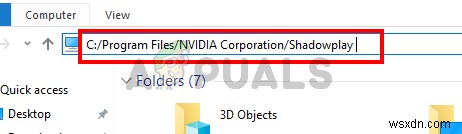
- nvspcaps64.exeという名前のファイルを見つけます および右クリック
- プロパティを選択します
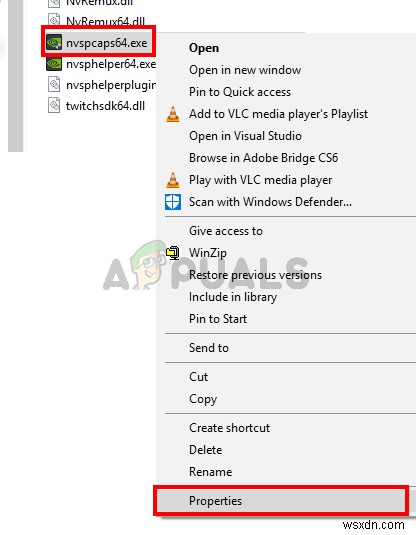
- 互換性をクリックします タブ
- チェックを外す オプションこのプログラムを管理者として実行する
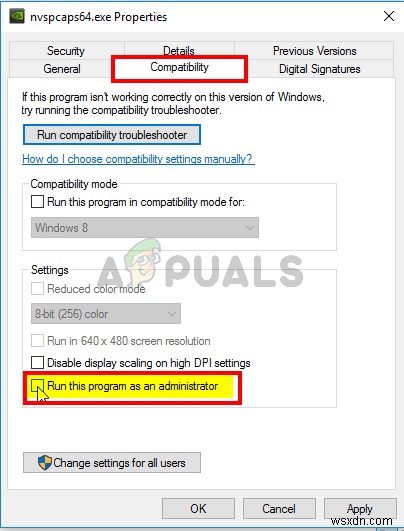
- [適用]をクリックします 次に、 OKを選択します
次に、GeForce Experienceをオンにして、共有を有効にできるかどうかを確認します。
方法2:GeForceExperienceをアンインストールして再インストールする
この問題の簡単な解決策は、GeForceExperience全体をアンインストールして再インストールすることです。これが機能するのは、新しいアップデートが正しくインストールされない場合があるためです。したがって、アンインストールして再インストールすると、すべての新しいファイルがあり、すべてが更新されていることを確認できます。多くのユーザーがGeForceExperienceを再インストールすることでこの問題を解決しました。
- Windowsキーを押したままにします Rを押します
- appwiz.cplと入力します Enterを押します
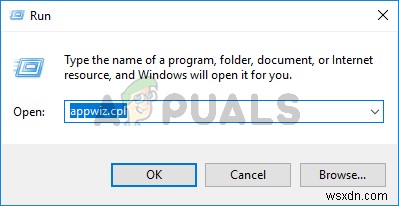
- GeForce Experienceを見つけます リストからアプリケーションを選択し、右クリック アンインストール/変更を選択します 画面の指示に従います
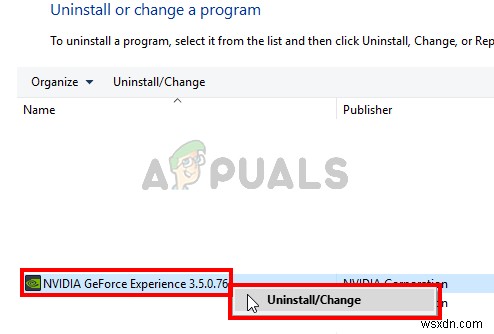
- アプリケーションがアンインストールされたら、再起動
- 次に、公式Webサイトからセットアップの新しいコピーをダウンロードし、GeForceExperienceをインストールします
再インストール後、すべてが正常に機能しているはずです。
方法3:管理者としてNVidiaShareを実行する
この問題の別の解決策は、管理者権限でNVidia共有を実行することです。方法1で管理者として実行設定をオフにしたが、方法1はNVidia実行可能ファイルに適用されたのに対し、この方法は実際のNVidia共有ファイルに対して実行されるため、これは少し混乱する可能性があります。多くのユーザーが管理者権限でNVidiaShareを実行することでこの問題を解決したため、その方法がわからない場合は、以下の手順に従ってください。
- Windowsキーを押したままにします Eを押します
- 「C:/ ProgramFiles(x86)/ NVIDIA Corporation / NVIDIAGeForceExperience」と入力します アドレスバーでEnterを押します
- NVidiaShareを見つけて右クリック 。 プロパティを選択します
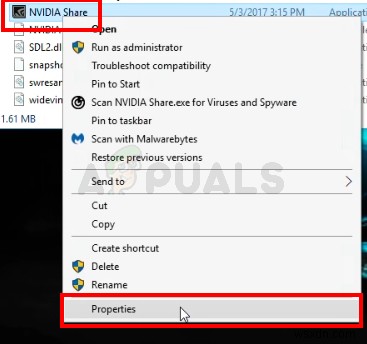
- 互換性をクリックします タブ
- 確認 オプションこのプログラムを管理者として実行する
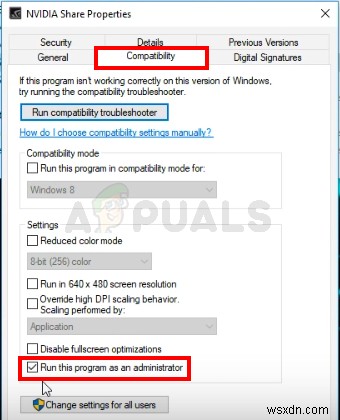
- [適用]をクリックします 次に、 OKを選択します
- ファイルエクスプローラーを閉じます。 Shiftキー、Ctrlキー、およびEscキーを同時に押したままにします( SHIFT + CTRL + Esc) タスクマネージャを開くには
- プロセスリストからNVidiaプロセスを見つけます。 NVidiaプロセスのいずれかを選択します (いずれか)そしてタスクの終了をクリックします 。すべてのNVidiaプロセスに対してこのプロセスを繰り返します。
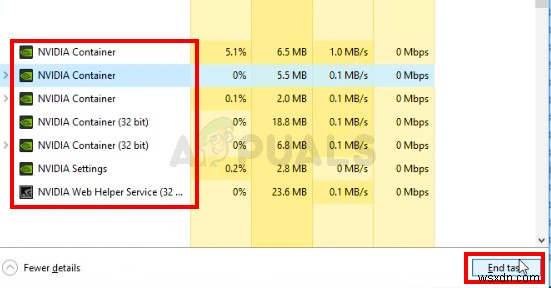
- 手順1と2に従って、NVidia共有ファイルがあった場所に戻ります。
- 「NVidiaShare」を右クリック 管理者として実行を選択します
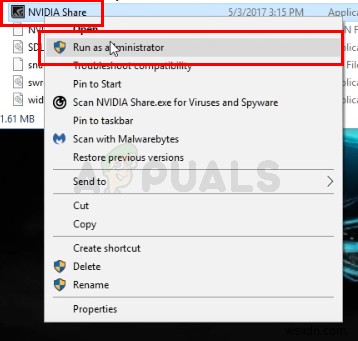
- ちょっと待ってください。 NVidiaShareを開始しましょう
- 今すぐ再起動 システム。システムをシャットダウンするのではなく、実際に再起動するようにしてください。システムをシャットダウンして起動した場合、これは機能しません。
- システムを再起動したら、手順1と2に従います。
- 「NVidiaShare」を右クリック 管理者として実行を選択します
次に、NVidia GeForce Experienceを起動すると、すべてが正常に機能するはずです。
-
GeForce Experience が機能しない問題を修正する方法
NVIDIA ユーザーは、GeForce Experience が機能しないことが定期的に直面する一般的な問題であることを知っています。 GeForce Experience は、NVIDIA ドライバーがシステムで適切に動作するのに役立つソフトウェアです。ゲーム設定を最適化して、パフォーマンスを向上させ、定期的にドライバーを更新します。これに加えて、GeForce Experience は、ライブ ストリームと共にゲーム ビデオやスクリーンショットをキャプチャするためのツールとしても機能します。全体として、すべてのゲーマーが PC に必要とする便利な機能を多数備えた素晴らしいソフトウェアです
-
GeForce Experience が開かない問題の解決方法
GeForce Experiment ソフトウェアは、ライブ ストリーム、スクリーンショット、ビデオをサポートしています。ドライバーを更新し、ゲーム設定を微調整できます。 GeForce Experience は、GeForce グラフィックス カードにとって不可欠なパートナーです。ゲーム中のバッテリー寿命を延ばし、NVIDIA 解像度スケーリング用のビデオ キャプチャを提供する Battery Boost 2.0 がサポートされるようになりました。 GeForce Experience の解決方法が問題を解決しない。 GeForce Experience が開かない問題の解決方法 方法
